
- Nascondi app inattive – Usa Comando + Opzione + H per nascondere tutte le applicazioni e le finestre tranne quella attiva. Inoltre, puoi usare Option + Fai clic su un’app specifica per nasconderla mentre inizi a lavorare altrove. Le app nascoste diventano facili da identificare attivando le icone traslucide nel Dock.
- Nascondi automaticamente il Dock: premi Comando + Opzione + D per attivare l’auto-nascondimento del Dock. Richiamalo quando necessario scorrendo verso il basso dello schermo con il cursore. Il Dock è un ottimo launcher di app, ma tenerlo nascosto quando non serve aumenta lo spazio utile.
- Usa app a schermo intero: le app a schermo intero ti aiutano a mantenere la concentrazione e a sfruttare al massimo i piccoli schermi. Ricorda che questa funzione è stata progettata pensando ai laptop Mac. Fai clic sulle icone Freccia nell’angolo in alto a destra di un’app per attivare la visualizzazione a schermo intero.
- Usa desktop virtuali – Crea nuovi desktop tramite Mission Control. Passa il mouse sopra l’angolo destro e fai clic sul pulsante +. Combina questa funzione con le app a schermo intero per un flusso di lavoro desktop davvero efficiente, che puoi sfogliare rapidamente.
- Assegna posizioni di finestre e schermo diviso – Le app di utilità che permettono di assegnare le posizioni delle finestre e di dividere lo schermo tra le app attive sono estremamente utili sui laptop. Io utilizzo DoublePane, ma ci sono anche opzioni gratuite. Questi strumenti ti permettono di visualizzare due app contemporaneamente senza problemi.
- Usa uno schermo esterno o AirDisplay – Se ne hai la possibilità, collega il tuo Mac portatile a uno schermo esterno. Per esempio, io uso un display Acer da 22″, oppure puoi optare per l’iPad con Air Display. È un trucco? Forse, ma la tua produttività è ciò che conta!
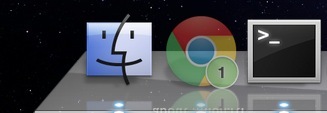
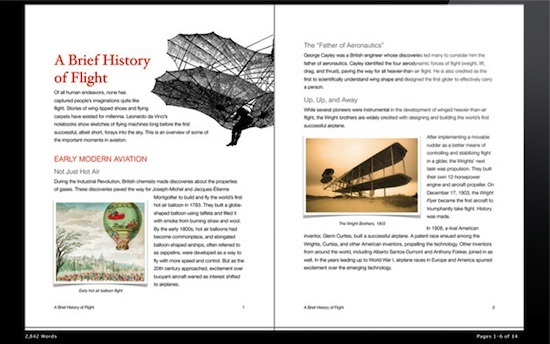
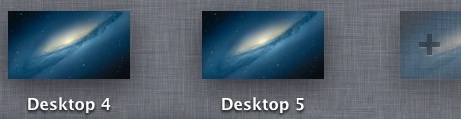
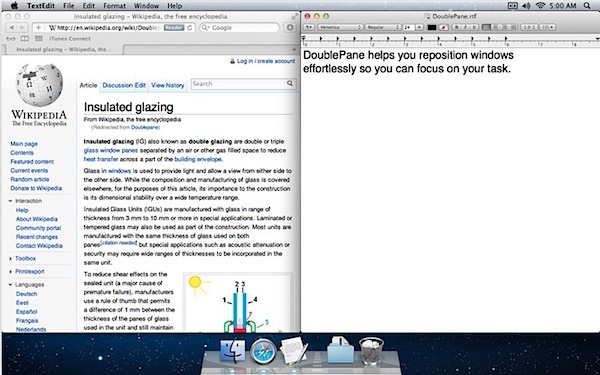

Hai qualche idea su come ottenere il massimo da un Mac con spazio sullo schermo limitato? Ci sono suggerimenti OS X o trucchi hardware che vuoi condividere? Faccelo sapere nei commenti.
Novità nel 2024: Produttività al Top
Nel 2024, l’ecosistema Apple ha introdotto nuove funzionalità che possono ulteriormente potenziare la tua produttività. Ad esempio, la nuova funzione di Focus Mode permette di personalizzare le notifiche in base all’app che stai utilizzando, riducendo le distrazioni. Puoi anche sfruttare i widget interattivi nella schermata principale, ottimizzando così l’accesso alle informazioni più rilevanti senza dover aprire diverse app.
Inoltre, con l’aggiornamento di macOS, è ora possibile utilizzare Shortcuts per automatizzare molte delle tue attività quotidiane. Non sottovalutare il potere dell’automazione: imposta delle scorciatoie per aprire le tue app preferite o per eseguire azioni comuni con un semplice clic.
Infine, prova a integrare l’uso di Sidecar per trasformare il tuo iPad in un secondo schermo per il tuo Mac. Questo non solo ti fornisce più spazio di lavoro, ma ti consente anche di utilizzare l’Apple Pencil per annotare direttamente sui documenti. Con queste nuove funzionalità e suggerimenti, il tuo Mac diventerà un vero e proprio potente strumento di produttività!









